Майнкрафт – популярная компьютерная игра, которая позволяет игрокам строить и исследовать виртуальный мир. Однако, несмотря на свою популярность, у некоторых пользователей возникают проблемы при запуске лаунчера игры. Ярлык лаунчера Minecraft может не работать по разным причинам, от неправильной установки до конфликтов с другими программами.
Одной из возможных причин неработающего ярлыка может быть неправильно указанный путь к файлу или исполняемому файлу самого лаунчера Minecraft. Если вы переместили файл лаунчера или переименовали его, ярлык может перестать функционировать. В этом случае, решением проблемы будет удаление старого ярлыка и создание нового с правильными настройками.
Еще одной возможной причиной проблем с ярлыком лаунчера Minecraft является конфликт с другими программами на компьютере. Некоторые антивирусные программы или программы для оптимизации работы компьютера могут блокировать запуск лаунчера. В этом случае, решением будет временное отключение таких программ и попытка запуска Minecraft снова.
Также стоит учитывать, что для запуска Minecraft требуются определенные системные требования. Необходимо проверить, соответствует ли ваш компьютер этим требованиям. Если нет, то, возможно, вам придется обновить или изменить аппаратное и программное обеспечение вашего компьютера для совместимости с игрой.
Почему не запускается ярлык лаунчера Minecraft?

Если ярлык лаунчера Minecraft не запускается, это может быть вызвано несколькими причинами. Рассмотрим некоторые из них:
- Неправильная установка ярлыка. Если ярлык был создан неправильно или были изменены его настройки, то он может не запускать лаунчер Minecraft. Для решения этой проблемы необходимо удалить ярлык и создать его заново.
- Отсутствие установленного Minecraft. Если у вас нет установленного Minecraft, то ярлык лаунчера не будет работать. Убедитесь, что игра установлена на вашем компьютере, и попробуйте запустить лаунчер еще раз.
- Неправильные настройки Java. Minecraft работает на платформе Java, поэтому неправильные настройки этой программы могут вызвать проблемы с запуском лаунчера. Убедитесь, что у вас установлена последняя версия Java, и проверьте настройки этой программы.
- Проблемы с доступом к файлам или директориям. Если у вас нет прав на доступ к файлам и директориям, необходимым для запуска лаунчера Minecraft, то ярлык не будет работать. Убедитесь, что у вас есть необходимые права доступа и попробуйте запустить лаунчер снова.
Если вы столкнулись с проблемой ярлыка лаунчера Minecraft, рекомендуется пройти по вышеперечисленным пунктам и попробовать решить проблему самостоятельно. В случае, если они не помогли, обратитесь к технической поддержке или сообществу Minecraft для получения дополнительной помощи.
Невозможность запустить ярлык лаунчера Minecraft может быть вызвана следующими причинами:

1. Отсутствие установленного Java Runtime Environment (JRE): Для работы лаунчера Minecraft необходима установленная JRE. Проверьте, установлена ли JRE на вашем компьютере, и если нет, загрузите и установите ее с официального сайта Oracle.
2. Неправильный путь к исполняемому файлу лаунчера: Возможно, ярлык указывает на неправильный путь к файлу лаунчера Minecraft. Проверьте, что путь к исполняемому файлу указан правильно и открывается без ошибок.
3. Несовместимость с операционной системой: Может возникнуть проблема, если версия лаунчера Minecraft несовместима с вашей операционной системой. Убедитесь, что используете подходящую версию лаунчера для вашей операционной системы.
4. Проблемы с файлами игры: Если у вас возникли проблемы с файлами игры, это может препятствовать запуску лаунчера. Попробуйте проверить целостность файлов игры через функцию проверки целостности файлов Steam или путем повторной установки игры.
5. Конфликты с программным обеспечением: Некоторые программы могут блокировать запуск ярлыка лаунчера Minecraft из-за конфликтов или ложных срабатываний антивирусного ПО. Проверьте, нет ли у вас установленных программ, которые могут блокировать работу лаунчера, и временно отключите их для тестирования.
Прежде чем пробовать решать проблему с неработающим ярлыком лаунчера Minecraft, рекомендуется выполнить ряд общих решений, таких как перезагрузка компьютера, переустановка лаунчера, проверка наличия обновлений, а также поиск решений на официальных форумах Minecraft.
Поврежденный ярлык лаунчера Minecraft
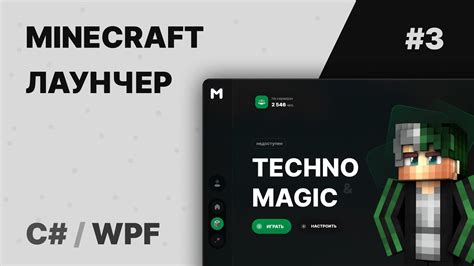
Если ваш ярлык лаунчера Minecraft поврежден, это может привести к его неработоспособности. Вот несколько возможных причин повреждения и способы их решения:
1. Изменение расположения файла
Если вы случайно переместили или переименовали файл лаунчера Minecraft, ярлык может перестать работать. В этом случае решение простое – удалите старый ярлык и создайте новый, указывая правильный путь к файлу лаунчера.
2. Повреждение файла ярлыка
Возможно, файл ярлыка был поврежден или испорчен, что может привести к его неработоспособности. Чтобы решить эту проблему, удалите старый ярлык и создайте новый. Если повреждение произошло из-за ошибки в системе, такой симптом может указывать на проблемы с диском или операционной системой.
3. Ошибка в свойствах ярлыка
Иногда проблема может быть связана с неправильными настройками в свойствах ярлыка. Проверьте свойства ярлыка: щелкните правой кнопкой мыши на нем и выберите "Свойства". Убедитесь, что путь к файлу лаунчера указан правильно и нет ошибок в других параметрах. Если нужно, отредактируйте свойства ярлыка и сохраните изменения.
4. Вирусное воздействие
В редких случаях ярлык лаунчера Minecraft может быть поврежден или отключен вирусами или вредоносными программами. Убедитесь, что ваш компьютер защищен антивирусной программой и выполните проверку на наличие вредоносных программ. Если вирус был обнаружен и удален, возможно, вам придется переустановить лаунчер Minecraft и создать новый ярлык.
Если после проверки и исправления вышеуказанных проблем ярлык лаунчера Minecraft все еще не работает, обратитесь за помощью на официальный форум Minecraft или свяжитесь с технической поддержкой игры для получения дополнительной помощи.
Повреждение ярлыка лаунчера Minecraft может привести к его неработоспособности
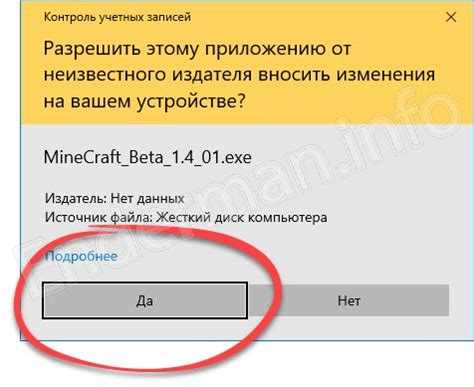
Чтобы решить эту проблему, вам может потребоваться пересоздать ярлык. Для этого выполните следующие шаги:
- Найдите существующий ярлык лаунчера Minecraft на вашем рабочем столе или в меню "Пуск".
- Щелкните правой кнопкой мыши на ярлыке и выберите "Свойства".
- В открывшемся окне перейдите на вкладку "Ярлык".
- Нажмите кнопку "Изменить иконку" и выберите другую иконку для ярлыка Minecraft, если вы желаете изменить ее.
- Нажмите на кнопку "Применить" и затем "ОК", чтобы сохранить изменения.
Если пересоздание ярлыка не помогло, попробуйте удалить его и создать новый. Для этого выполните следующие действия:
- Правой кнопкой мыши щелкните на рабочем столе или на папке, в которой вы хотите создать новый ярлык.
- Выберите "Создать" и затем "Ярлык".
- В поле "Расположение элемента" введите путь к исполняемому файлу лаунчера Minecraft.
- Нажмите "Далее" и введите название для ярлыка.
- Нажмите "Готово", чтобы создать новый ярлык.
После создания нового ярлыка попробуйте запустить лаунчер Minecraft с его помощью. Если проблема остается, возможно, вам понадобится обратиться за помощью к специалисту или обратиться к официальной поддержке Minecraft для получения дополнительной информации и решения проблемы.
Устаревший ярлык лаунчера Minecraft
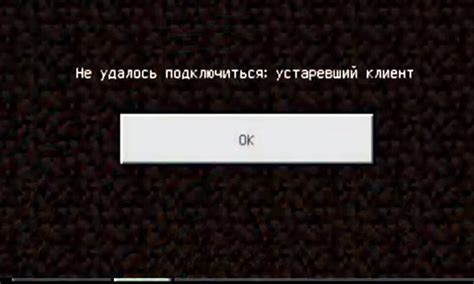
Если у вас не запускается ярлык лаунчера Minecraft, возможно, причина в том, что у вас устаревшая версия ярлыка. Перед тем как принимать другие меры, стоит проверить версию ярлыка и, если она действительно устарела, обновить ее.
Чтобы проверить версию ярлыка, найдите ярлык на рабочем столе или в меню «Пуск», щелкните правой кнопкой мыши по нему и выберите «Свойства». В открывшемся окне перейдите на вкладку «Ярлык» и ознакомьтесь с информацией в поле «Объект». Если в этом поле указан путь к файлу с расширением .exe, то вероятно, у вас устаревшая версия ярлыка.
Для обновления ярлыка перейдите в папку, где установлен Minecraft, найдите файл Minecraft.exe и создайте ярлык для этого файла. Для этого щелкните правой кнопкой мыши по файлу Minecraft.exe, выберите «Отправить» и затем «Рабочий стол (ярлык)». Теперь на вашем рабочем столе или в меню «Пуск» появится новый ярлык, который вы сможете использовать для запуска Minecraft.
Если после обновления ярлыка проблема с запуском все еще не решена, возможно, у вас есть другие проблемы, связанные с установкой или обновлением Minecraft. В таком случае рекомендуется проверить наличие и обновить все необходимые драйвера, убедиться, что ваш компьютер соответствует системным требованиям игры, и попробовать переустановить саму игру.
Следуя этим рекомендациям, вы сможете решить проблему с устаревшим ярлыком лаунчера Minecraft и снова насладиться игрой без помех.
Устаревший ярлык лаунчера Minecraft может не соответствовать последней версии игры

Один из распространенных причин того, почему ярлык лаунчера Minecraft не запускается, может быть связан с его устаревшей версией. Каждое обновление игры сопровождается изменениями в исполняемом файле, поэтому устаревший ярлык может не соответствовать последней версии игры и приводить к его неработоспособности.
Чтобы решить эту проблему, вам потребуется создать новый ярлык лаунчера Minecraft. Для этого выполните следующие действия:
- Откройте папку, в которой находится исполняемый файл лаунчера Minecraft.
- Найдите файл с расширением ".jar" или ".exe", это и есть сам ярлык.
- Щелкните правой кнопкой мыши на файле и выберите "Создать ярлык".
- Перетащите новый ярлык на рабочий стол или любое другое место по вашему выбору.
Теперь, когда у вас есть новый ярлык лаунчера Minecraft, вы можете использовать его для запуска игры. Убедитесь, что ваша операционная система поддерживает данную версию ярлыка и что на вашем компьютере установлены все необходимые программы для запуска игры.




